
EventLogChannelsView(日志查看/禁用/启用/清除工具)
v1.28 免费版- 软件大小:0.77 MB
- 更新日期:2021-01-11 10:25
- 软件语言:英文
- 软件类别:信息管理
- 软件授权:绿色版
- 软件官网:待审核
- 适用平台:WinXP, Win7, Win8, Win10, WinAll
- 软件厂商:

软件介绍 人气软件 下载地址
EventLogChannelsView是一款多功能日志管理与清理工具,用户可以通过此工具对所有版本win系统中的日志数据进行查看/禁用/启用或者清除;同时此工具还支持显示系统上所有事件日志通道的列表,包括通道名称,事件日志文件名,启用/禁用状态,通道中的当前事件数以及更多;还可以让您轻松地一次在多个通道上执行某些操作:启用/禁用通道,设置其最大文件大小以及清除存储在通道中的所有事件;新版本添加了在FullEventLogView中查看频道选项,该选项允许您使用FullEventLogView工具查看所选频道的事件,为了使用此功能,用户必须将FullEventLogView文件放在EventLogChannelsView的同一文件夹中,您也可以使用此功能在远程计算机上查看所选频道的事件!
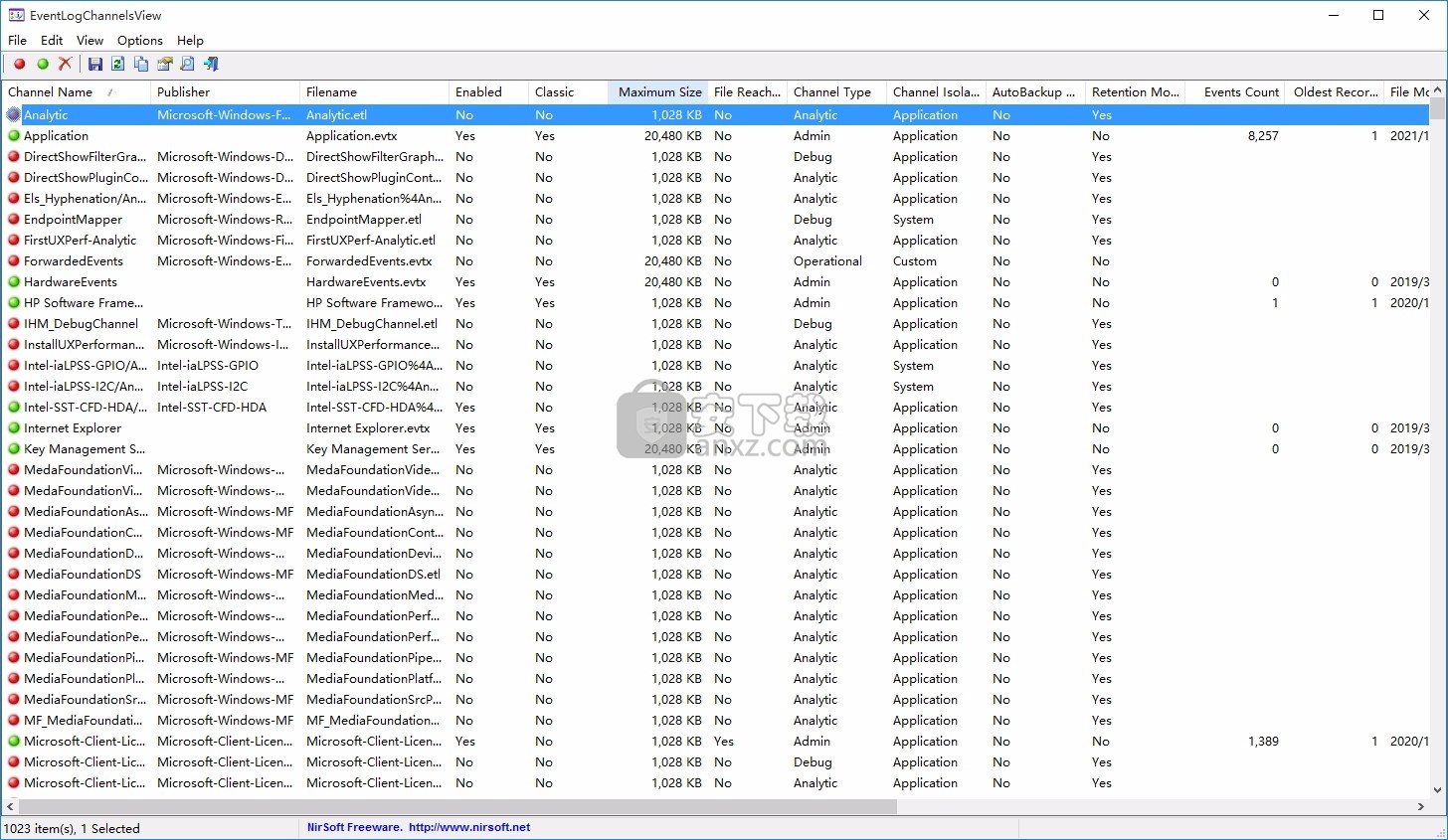
新版功能
在右键单击上下文菜单中添加了复制单击的单元格选项
该选项可将您用鼠标右键单击的单元格的文本复制到剪贴板。
添加了工具栏按钮以清除选定的频道。
添加了“提供商指南”列。
请注意,默认情况下,FullEventLogView工具仅显示最近7天的事件
但您可以在“高级选项”窗口(F9)中进行更改。
在“列设置”窗口中添加了“全选”和“取消全选”。
添加了“将标题行添加到CSV /制表符分隔的文件”选项(默认情况下处于启用状态)。
添加了“保存所有项目”选项(Shift + Ctrl + S)。
现在,您可以调整属性窗口的大小,并且该窗口的最后一个大小/位置保存在.cfg文件中。
软件特色
添加了对另存为JSON文件的支持。
添加了“在托盘上放置图标”选项。
添加了选择以选择另一种字体(名称和大小)以显示在主窗口中的选项。
添加了“快速过滤器”功能(查看->使用快速过滤器或Ctrl + Q)。
启用后,您可以在工具栏下添加的文本框中键入字符串
EventLogChannelsView将立即过滤事件日志通道,仅显示包含您键入的字符串的行。
在上下文菜单中添加了设置保留/备份模式。
现在,您可以设置所选通道的保留/备份模式(文件->设置保留/备份模式)
根据需要覆盖事件,已满时存档日志或不覆盖事件。
添加了“隐藏具有0个事件的频道”选项。
使用教程
开始使用EventLogChannelsView
EventLogChannelsView不需要任何安装过程或其他DLL文件。为了开始使用它,只需运行可执行文件-EventLogChannelsView.exe,
在运行EventLogChannelsView之后,主窗口将显示系统上当前可用的所有事件日志通道的列表。如果要连接网络上的远程计算机,请按F7(选择数据源),选择从远程计算机加载事件通道,然后键入计算机名称。
您可以选择一个或多个通道,然后禁用它们(F2),启用它们(F3),设置其最大文件大小或清除存储在该通道中的所有事件。您可以使用“保存所选项目”选项将频道列表导出到html / xml / csv / tab分隔文件。
列说明
通道名称:事件日志通道的名称。
发布者:频道发布者的名称。
文件名:事件日志文件名的名称(.evtx和.etl文件)
完整路径:事件日志文件名的完整路径
启用:如果启用了事件日志通道,则显示“是”,如果禁用则显示“否”。
经典:如果旧版Windows(应用程序,系统,安全性)中存在经典事件日志,则显示“是”
最大大小:事件日志文件的最大大小,以KB为单位。
文件达到最大大小:如果文件大小达到最大文件大小,则显示“是”(如“最大大小”列中所示)
文件修改时间:事件日志文件的修改时间。
File Created Time:事件日志文件的创建时间。
文件大小:事件日志文件的大小。
通道类型:通道类型-管理员,分析,调试或可操作。
通道隔离:通道的隔离模式-系统,应用程序或自定义。
事件计数:此事件日志通道中存储的当前事件数。
最旧记录号:此事件日志通道中存储的最旧记录号。
自动备份模式:如果此值为“是”,则达到最大大小后将自动备份日志。
保留模式:如果事件日志达到最大大小,并且“保留模式”为“是”,则保留现有事件,并丢弃传入事件。如果保留模式为“否”,则传入事件将覆盖日志中最旧的事件。
使用FullEventLogView查看频道事件
为了查看所选通道的事件,您必须下载FullEventLogView工具,将FullEventLogView.exe放在EventLogChannelsView.exe的同一文件夹中,然后将启用“在FullEventLogView中查看通道”菜单项。
启用此菜单项后,只需选择一个或多个通道,然后从右键单击上下文菜单或从“文件”菜单中选择“在FullEventLogView中查看通道”菜单项。FullEventLogView将使用正确的过滤器自动打开,以仅显示所选通道的事件。
如果您选择连接网络上的远程计算机(在EventLogChannelsView的“高级选项”窗口中),FullEventLogView还将在同一台远程计算机上显示事件。
请注意,默认情况下,FullEventLogView工具仅显示最近7天的事件,但您可以在“高级选项”窗口(F9)中进行更改。
命令行选项
/ stext <文件名>将事件日志通道保存到一个简单的文本文件中。
/ stab <文件名>将事件日志通道保存到制表符分隔的文本文件中。
/ scomma <文件名>将事件日志通道保存到以逗号分隔的文本文件(csv)中。
/ stabular <文件名>将事件日志通道保存到表格文本文件中。
/ shtml <文件名>将事件日志通道保存到HTML文件(水平)中。
/ sverhtml <文件名>将事件日志通道保存到HTML文件(垂直)中。
/ sxml <文件名>将事件日志通道保存到XML文件中。
/ sort <列>此命令行选项可与其他保存选项一起使用,以按所需列进行排序。参数可以指定列索引(第一列为0,第二列为1,依此类推)或列名,例如“ Publisher”和“ Channel Name”。如果要以降序排序,则可以指定“〜”前缀字符(例如:“〜Maximum Size”)。如果要按多列排序,可以在命令行中输入多个/ sort。
人气软件
-

endnote x9.1中文版下载 107.0 MB
/简体中文 -

Canon IJ Scan Utility(多功能扫描仪管理工具) 61.55 MB
/英文 -

A+客户端(房源管理系统) 49.6 MB
/简体中文 -

第二代居民身份证读卡软件 4.25 MB
/简体中文 -

船讯网船舶动态查询系统 0 MB
/简体中文 -

ZennoPoster(自动化脚本采集/注册/发布工具) 596.65 MB
/英文 -

中兴zte td lte 18.9 MB
/简体中文 -

originpro 2021 527 MB
/英文 -

个人信息管理软件(AllMyNotes Organizer) 5.23 MB
/简体中文 -

ZKTeco居民身份证阅读软件 76.2 MB
/简体中文


 有道云笔记 8.0.70
有道云笔记 8.0.70  Efficient Efficcess Pro(个人信息管理软件) v5.60.555 免费版
Efficient Efficcess Pro(个人信息管理软件) v5.60.555 免费版  originpro8中文 附安装教程
originpro8中文 附安装教程  鸿飞日记本 2009
鸿飞日记本 2009  竞价批量查排名 v2020.7.15 官方版
竞价批量查排名 v2020.7.15 官方版  Scratchboard(信息组织管理软件) v30.0
Scratchboard(信息组织管理软件) v30.0  Fitness Manager(俱乐部管理软件) v9.9.9.0
Fitness Manager(俱乐部管理软件) v9.9.9.0 









